In diesem After Effects-Tutorial werden wir gemeinsam ein spannendes Projekt durchführen: die Simulation eines Autounfalls. Du erhältst eine detaillierte Schritt-für-Schritt-Anleitung, die dir zeigt, wie du Effekte wie eine kaputte Motorhaube, Glassplitter, animierte Bremslichter und eine Bremsspur in dein Video integrierst. Dieses Tutorial ist ideal für kreative Köpfe, die ihre Fähigkeiten in Adobe After Effects erweitern und beeindruckende visuelle Effekte erzeugen möchten.
Wichtigste Erkenntnisse
- Du lernst, wie man eine realistische Autounfall-Simulation in After Effects erstellt.
- Es werden zentrale Elemente wie Bremslichter, Rauch und Glassplitter integriert.
- Schrittweise Anleitung, um die wichtigsten Teile effizient zu gestalten und sofort mitarbeiten zu können.
Schritt-für-Schritt-Anleitung
In den folgenden Abschnitten beschreibe ich dir die Schritte zur Erstellung der Autounfall-Simulation. Für jeden Schritt habe ich Platz für Screenshots aus dem Video reserviert, die dir helfen werden, die Anweisungen besser nachzuvollziehen.
Zuerst beginnen wir mit der Analyse des Projekts und was wir konkret erreichen wollen. Du wirst sehen, dass das originale Video, in dem nur ein Auto durch das Bild fährt, im Vergleich zu unserem Ergebnis beeindruckend verändert wird. Hierbei werden wir verschiedene Elemente integrieren, die einen realistischen Autounfall simulieren.
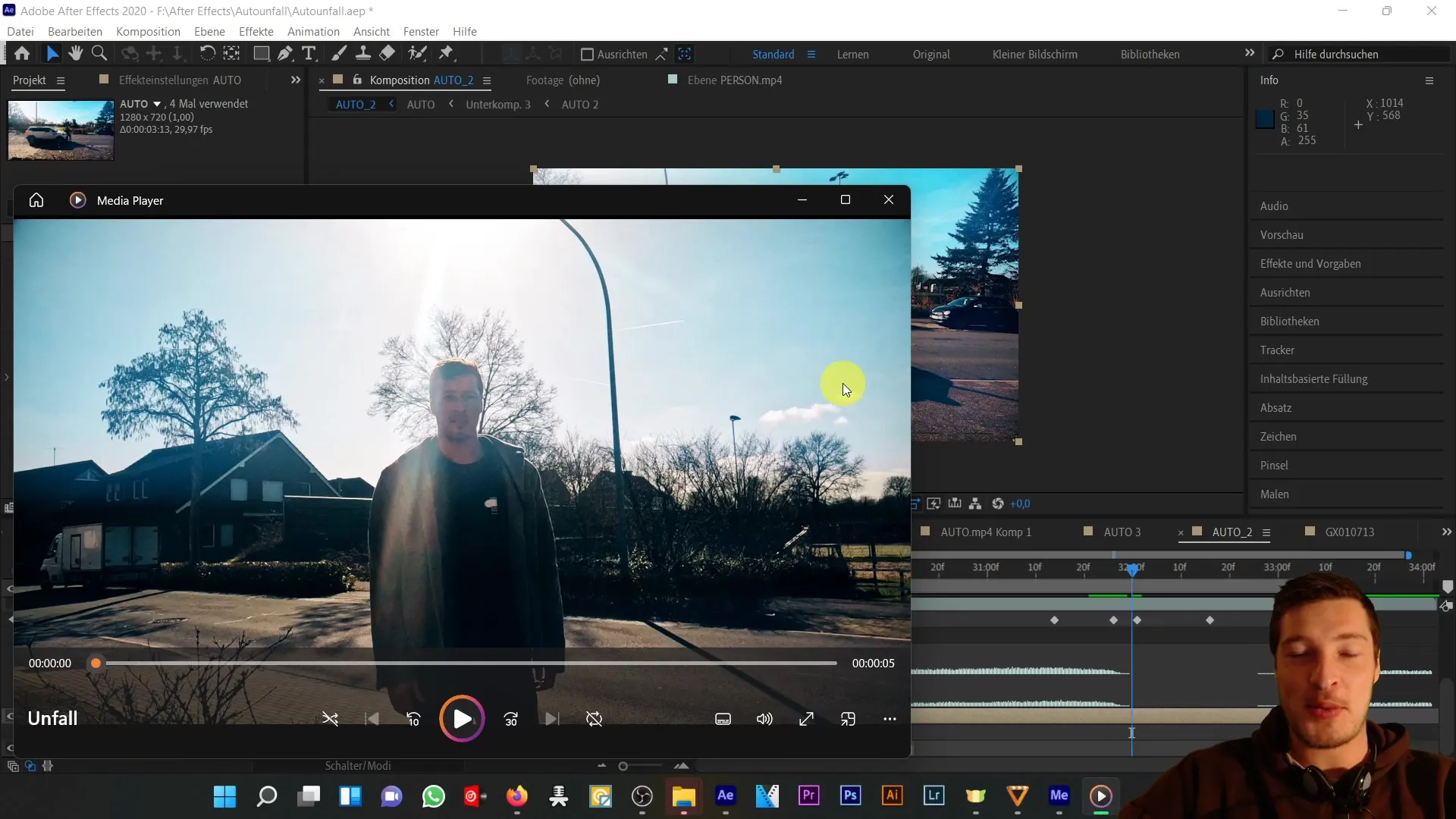
Im ersten Schritt ist es wichtig, dass du dich an die richtige Position bringst und sicherstellst, dass der Hintergrund deinem Szenario entspricht. Du kannst entweder die Kursmaterialien verwenden, die dir zur Verfügung stehen, oder selbst kreativ werden und dich aufnehmen, während du über die Straße läufst. Achte dabei darauf, dass du sicher bist und keine echten Fahrzeuge gefährdest.
Nachdem du die Aufnahmen gemacht hast, importierst du dein Material in After Effects. Zu diesem Zeitpunkt solltest du auch die verschiedenen Asset-Dateien bereit haben, die wir für den Effekt benötigen. Ich empfehle, alle Elemente gut zu organisieren, damit du während des Prozesses schnell darauf zugreifen kannst.
Der nächste Schritt besteht darin, die Motorhaube zu erstellen. Du wirst eine kaputte Motorhaube in die Szene einfügen, um das Gefühl eines Unfalls zu vermitteln. Hierbei kannst du mit den Formen und Effekten in After Effects experimentieren, um das Aussehen zu perfektionieren. Achte auf die Positionierung, damit es realistisch aussieht.
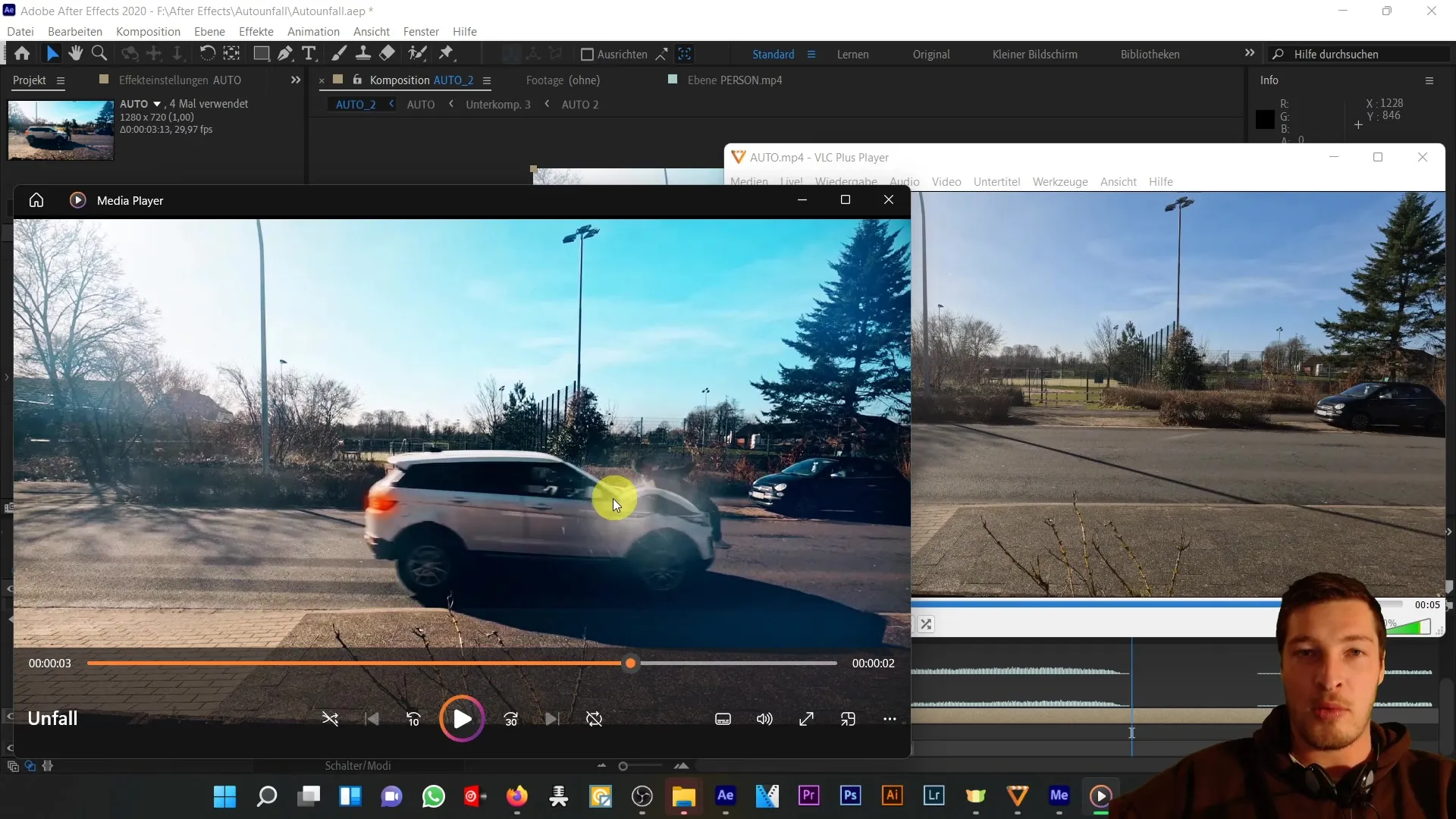
Jetzt kommen wir zu den Glassplittern. Diese erscheinen aus der Region des Aufpralls und bringen eine zusätzliche Dimension in deine Szene. Du kannst die Animation so einstellen, dass die Glassplitter zum richtigen Zeitpunkt erscheinen, um den dramatischen Effekt eines Aufpralls zu verstärken.
Ein weiterer wichtiger Aspekt ist die Animation der Bremslichter. Diese sollten synchronisiert sein mit dem Moment des Aufpralls, um den Zuschauern ein Gefühl der Dringlichkeit und des Schocks zu vermitteln. Du kannst die Bremslichter in After Effects ganz einfach animieren, indem du keyframes verwendest.
Zusätzlich fügen wir eine Bremsspur ein, die eigentlich nicht vorhanden ist, aber den Eindruck eines plötzlichen Bremsens verstärkt. Diese Bremsspur kann mit Vektorformen und Effekten erstellt werden, wobei du auf die Farbgebung und Transparenz achten solltest, um einen realistischen Look zu erzielen.
Um den Effekt noch weiter zu intensivieren, bringen wir auch Raucheffekte ins Spiel. Der Rauch kann aus unterschiedlichen Quellen stammen und sollte weich an die Bewegungen des Autos angepasst werden. Achte darauf, dass die Sichtbarkeit des Rauches variiert, um ihm einen lebendigen und dynamischen Charakter zu verleihen.
Zu guter Letzt kümmern wir uns um die Schatten. Diese sind entscheidend, um den Effekt der realistischen Tiefe zu erzeugen. Achte darauf, dass der Schatten korrekt auf der Straße platziert ist und die Richtung des Lichts im Szenario berücksichtigt. Nur so kommt der gesamte Effekt gut zur Geltung.
Jetzt hast du die Schritte durchlaufen und eine aufregende Simulation eines Autounfalls in After Effects erstellt. Du kannst jederzeit kreativ werden und mit weiteren Effekten spielen, um deine Fähigkeiten zu erweitern und das Projekt weiter anzupassen.
Zusammenfassung
In diesem Tutorial hast du gelernt, wie man verschiedene Elemente der Autounfall-Simulation in After Effects integriert. Du weißt nun, wie man eine kaputte Motorhaube, Glassplitter, animierte Bremslichter und andere Effekte erstellt, um eine realistische Szene zu erzeugen.
Häufig gestellte Fragen
Wie erstelle ich eine kaputte Motorhaube in After Effects?Du kannst Formen und Effekte verwenden, um die Motorhaube während des Unfalls zu simulieren und sie an die Szene anzupassen.
Wie füge ich Glassplitter in mein Projekt ein?Erstelle eine Animation der Glassplitter, die aus der Aufprallszene erscheinen, um den Effekt zu verstärken.
Kann ich meine eigenen Videos verwenden?Ja, du kannst eigene Aufnahmen integrieren, solange sie im passenden Format sind und die Sicherheitsrichtlinien beachtet werden.
Muss ich spezielle Asset-Dateien haben?Es empfiehlt sich, einige Asset-Dateien wie Rauch und Bremslichteffekte bereit zu haben, um das Projekt zu bereichern.
Wie wichtig sind Schatten in meiner Simulation?Schatten sind entscheidend, um Tiefe zu schaffen und den Effekt realistisch wirken zu lassen.


